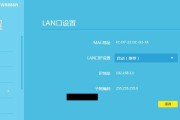随着网络技术的飞速发展,路由器已经成为我们生活中不可或缺的智能设备之一。华为路由器凭借其稳定性和创新性赢得了广大用户的青睐。本文将详细介绍纯路由器华为的设置方法,并分享一些实用的设置技巧,以帮助读者更快地上手并优化网络体验。
一、华为路由器初始设置指南
1.准备工作
在进行设置前,请确保路由器已经连接了电源,并且您的电脑或手机已处于同一网络环境下。若为无线连接,请记下路由器的默认SSID和密码。
2.连接到路由器
步骤一:使用有线连接
如果可能,请使用网线将您的电脑直接连接到路由器的LAN端口,以确保设置过程的稳定性。
步骤二:无线连接
如果选择无线连接,请确保您的设备与路由器的默认SSID是匹配的,并输入初始密码登录。
3.访问管理界面
打开浏览器,在地址栏输入路由器的管理IP地址(通常为192.168.3.1或192.168.1.1),回车后进入登录界面。
4.登录设置
使用路由器的默认管理员账号和密码登录管理界面。通常情况下,初始账号为“admin”,密码为“admin”或在路由器背面的标签上找到。
5.启动设置向导
登录后,根据提示启动设置向导,按照向导提示完成基本网络设置,包括宽带账号密码、无线网络名称(SSID)和密码。
6.设置完成
完成以上步骤后,路由器将会重启并开始正常工作。此时,您的设备便可通过无线信号接入互联网。
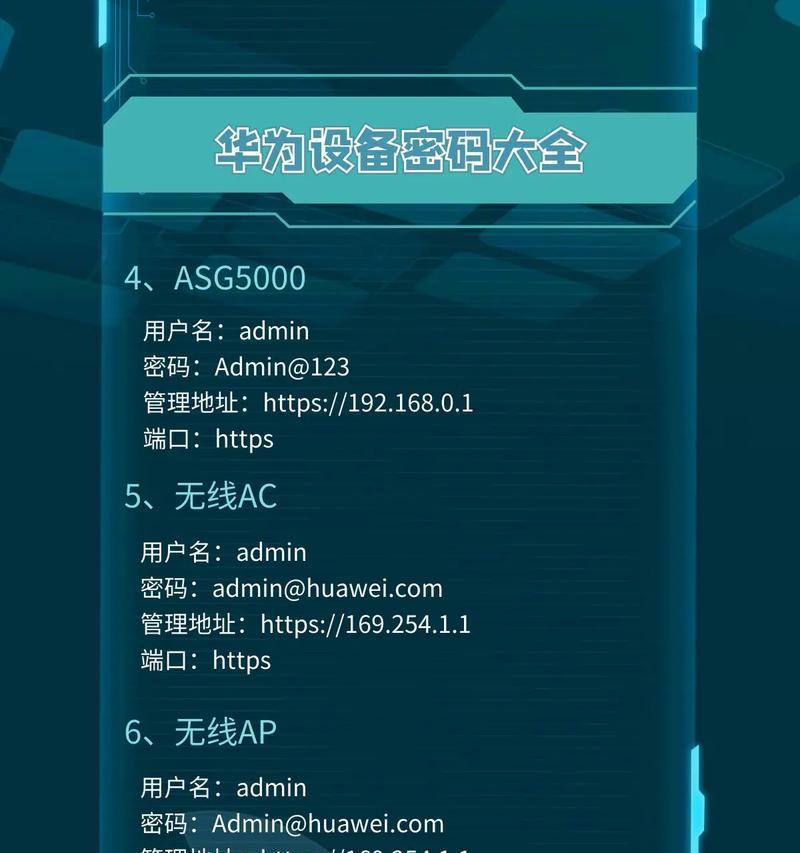
二、华为路由器高级设置技巧
1.无线网络优化
信道选择
根据周围环境选择较少干扰的无线信道。可在管理界面的无线设置部分进行调整。
强化加密
为了保护网络安全,建议将无线加密方式设置为WPA3或至少WPA2,同时使用较复杂的密码。
2.网络访问控制
家长控制
通过家长控制功能,您可以设定孩子上网的时间段和可访问的网站,以保护孩子免受不良信息的影响。
访客网络
设置访客网络,可为来访客人提供一个单独的网络访问,避免分享您的主网络,增强安全性。
3.网络安全设置
防火墙
启用并配置防火墙规则,以防止未经授权的访问和潜在的网络攻击。
漏洞修复
定期检查并修复系统中的安全漏洞,确保路由器的软件处于最新版本。
4.网络性能管理
QoS设置
通过QoS(服务质量)管理,优先保障重要的在线活动,如视频会议和在线游戏,避免网络拥堵。
设备优先级
设置设备优先级,确保对关键设备的网络连接有更高优先级,提升使用体验。
5.定期维护
恢复出厂设置
在出现难以解决的问题时,可考虑恢复出厂设置,并重新进行配置。
更新固件
定期检查并更新路由器固件,以获得最新的功能改进和安全更新。

三、常见问题与解答
问题一:忘记路由器管理员密码怎么办?
答:大多数路由器允许您通过一个物理按钮来恢复出厂设置,或者在登录界面选择“忘记密码”选项,按照提示进行密码重置。
问题二:如何判断我的无线信道是否受到干扰?
答:您可以在管理界面查看网络状态信息,信道的使用情况和信号强度,选择一个较少干扰的信道进行设置。
问题三:更新路由器固件有什么好处?
答:更新固件可以修复已知的bug,提升设备稳定性,增加新功能,并提高安全性。
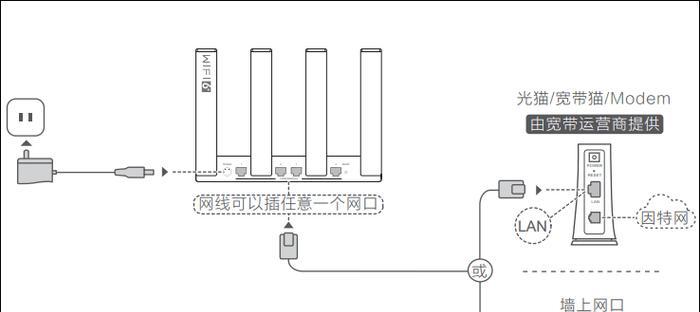
四、
通过本文的介绍,相信您已经对华为路由器的设置方法有了全面的了解,并掌握了一些高级设置技巧。为了确保您网络的稳定性和安全性,不要忘记定期对路由器进行维护和更新。开启您的华为路由器之旅,享受快速、稳定、安全的网络环境吧!
温馨提醒:在设置路由器时,确保您的操作安全正确,如有不确定之处,请及时咨询专业人士或华为官方客服。
标签: #路由器